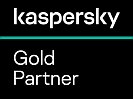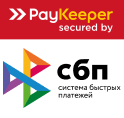|
Купить решения «Лаборатории Касперского»
в интернет-магазине Kaspersky-Security.ru |
Как отключить доступ Gemini к вашим данным на Android | Блог Касперского
Обновление Google Gemini дает ему доступ к данным приложений Phone, Messages, WhatsApp и Utilities. Как сохранить приватность пользователям Android — пошаговая инструкция.
7 июля 2025 года Google выпустила обновление Gemini, которое дает AI-помощнику доступ к приложениям Phone, Messages, WhatsApp и Utilities на Android-устройствах. Компания анонсировала это событие e-mail-рассылкой пользователям своего чат-бота, которых просто поставили перед фактом: «Мы упростили взаимодействие Gemini с вашим устройством… Gemini скоро сможет помочь вам использовать «Телефон», «Сообщения», WhatsApp и «Утилиты» на вашем телефоне, независимо от того, включена ли ваша активность приложений Gemini или нет».
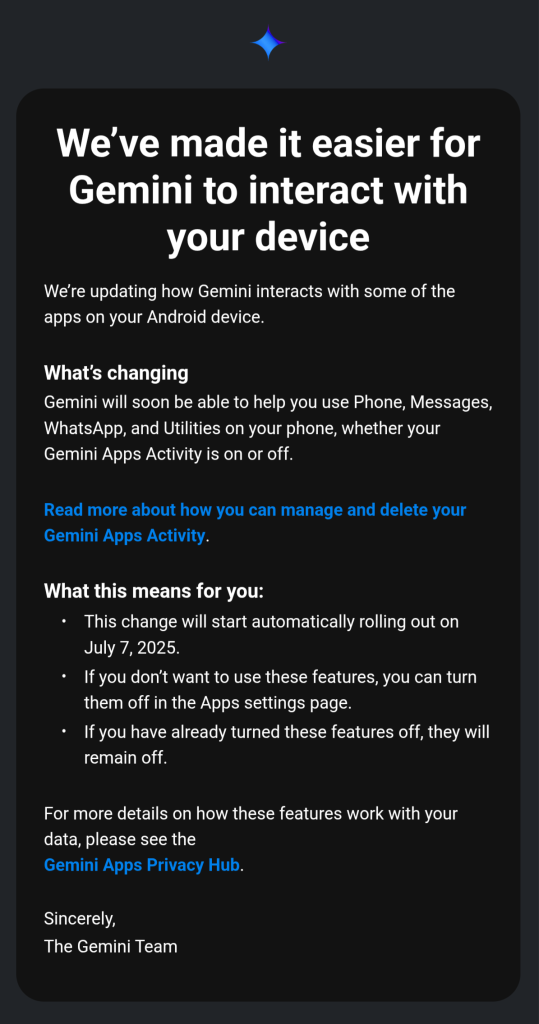
С точки зрения Google, обновление улучшает приватность, поскольку теперь пользователям доступны функции Gemini без необходимости включать Gemini Apps Activity. Удобно, не правда ли?
Обновление применяется независимо от того, включена ли функция Активность приложений Gemini (Gemini Apps Activity) или нет. Прилетело оно на все версии Android, поддерживающие Gemini, начиная с Android 10. То есть компания хоть и предупредила пользователей, но запустила обновление без их явного согласия. Тихое принуждение к использованию функций уже практиковалось Google — в прошлый раз так же, без предупреждения, Gemini внедрили в клиент Gmail, и было это всего месяц назад.
Само письмо не содержало ни четких инструкций о том, как отключить новые функции, ни подробных объяснений, что именно будет делать Gemini с полученными данными, и пришло пользователям за две недели до запуска обновления.
Естественно, в сообществе началось что-то близкое к панике. Ранее для использования интеграции Gemini с приложениями требовалось явно включить Активность приложений Gemini (Gemini Apps Activity), что автоматически разрешало долгосрочное хранение и использование ваших данных в Gemini и возможный доступ к ним разработчиков — разумеется, «только в целях улучшения Google AI».
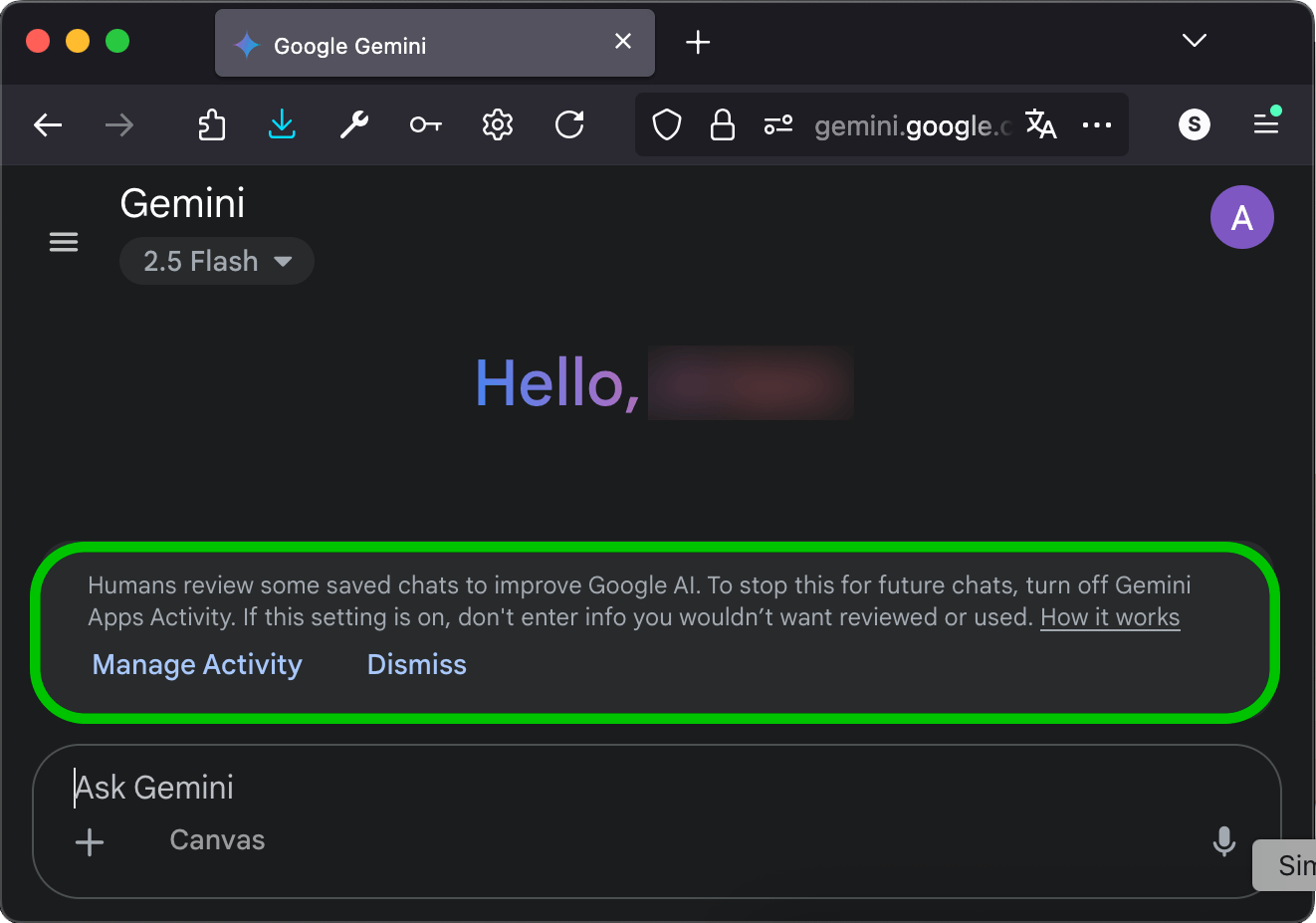
Плашка с предупреждением при первом запуске Gemini в браузере
В целом это расхожая практика – «lля улучшения качества работы сервиса» тем же грешат и OpenAI, и Anthropic, и другие AI, а Google хотя бы дает пользователям иллюзию выбора. Но даже при отключенной функции Активность приложений Gemini (Gemini Apps Activity) Google при использовании чат-бота будет хранить данные взаимодействий с Gemini до 72 часов — все для тех же целей безопасности и обратной связи.
Не будем рассуждать, хорошо это или плохо, а просто расскажем, как полностью отключить доступ Gemini к вашим приложениям и данным. Поехали!
Как отключить Gemini через его мобильное приложение?
- Откройте приложение Gemini на вашем Android-устройстве.
- Нажмите на изображение профиля или инициалы в верхнем правом углу.
- Выберите Активность приложений Gemini (Gemini Apps Activity).
- Нажмите Отключить (Turn off) или выберите Отключить и удалить активность (Turn off and delete activity).
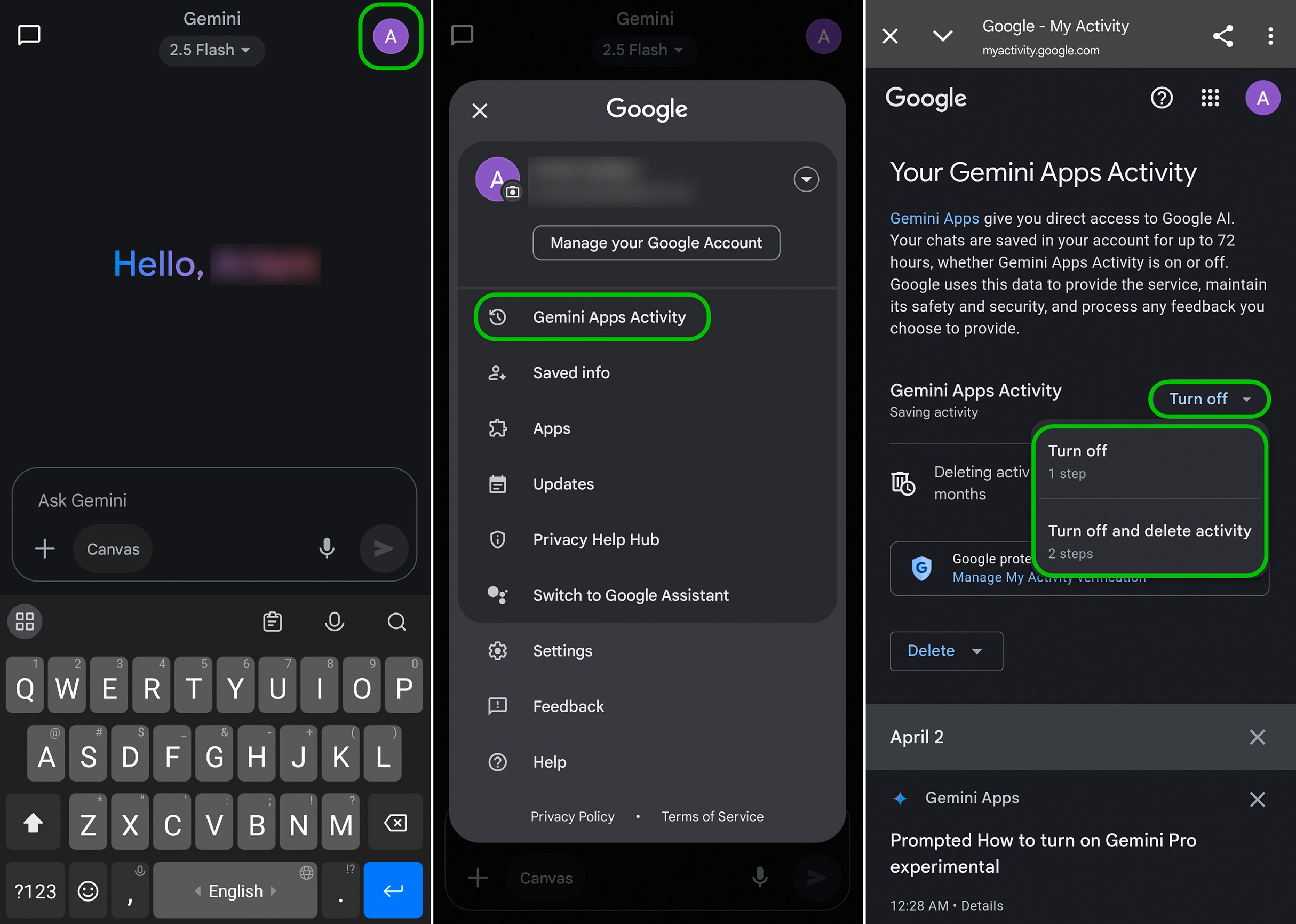
Отключаем Gemini через мобильное приложение
Как отключить Gemini через веб-интерфейс?
- Откройте Gemini в браузере.
- Нажмите на три полоски (меню) в левом верхнем углу.
- Выберите Активность (Activity) или Настройки и помощь → Активность (Settings & Help → Activity).
- Нажмите Отключить (Turn off) или Отключить и удалить активность (Turn off and delete activity).
Можно также перейти на эту настройку напрямую и сразу отключить Активность приложений Gemini (Gemini Apps Activity).
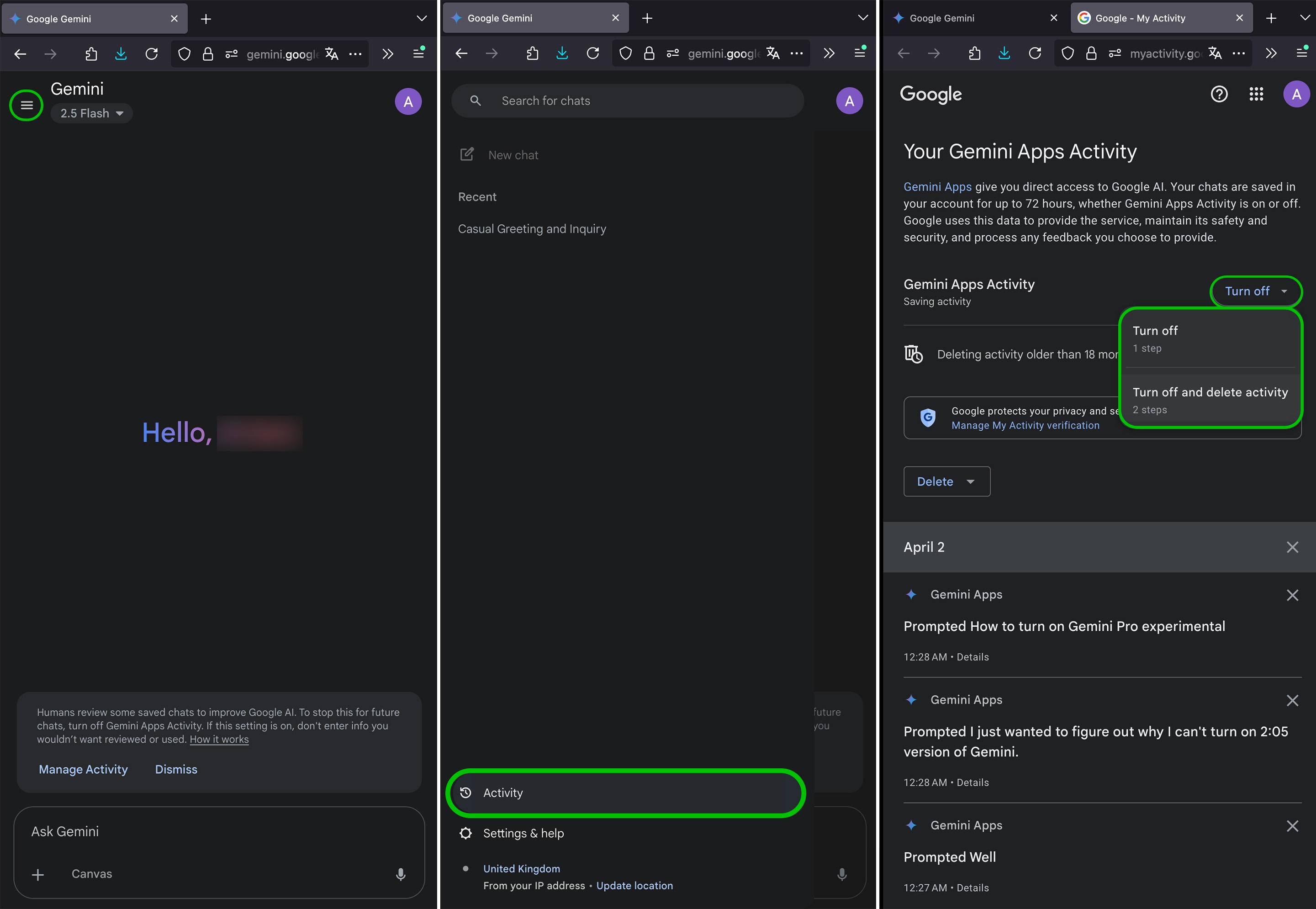
Отключаем Gemini через веб-интерфейс
Как отключить доступ Gemini к отдельным приложениям и сервисам?
Если вы не планируете отключать Gemini в целом, но хотите запретить ему доступ к данным определенных сервисов — например, к почтовой переписке или фотографиям — вы можете гибко настроить, в каких приложениях Gemini может работать, а в каких — нет.
Отключаем Gemini доступ к отдельным сервисам через мобильное приложение
- Откройте приложение Gemini.
- Зайдите в профиль и выберите Приложения (Apps).
- Отключите переключатели рядом с каждым приложением или сервисом, данными которых вы не хотите делиться с Gemini.
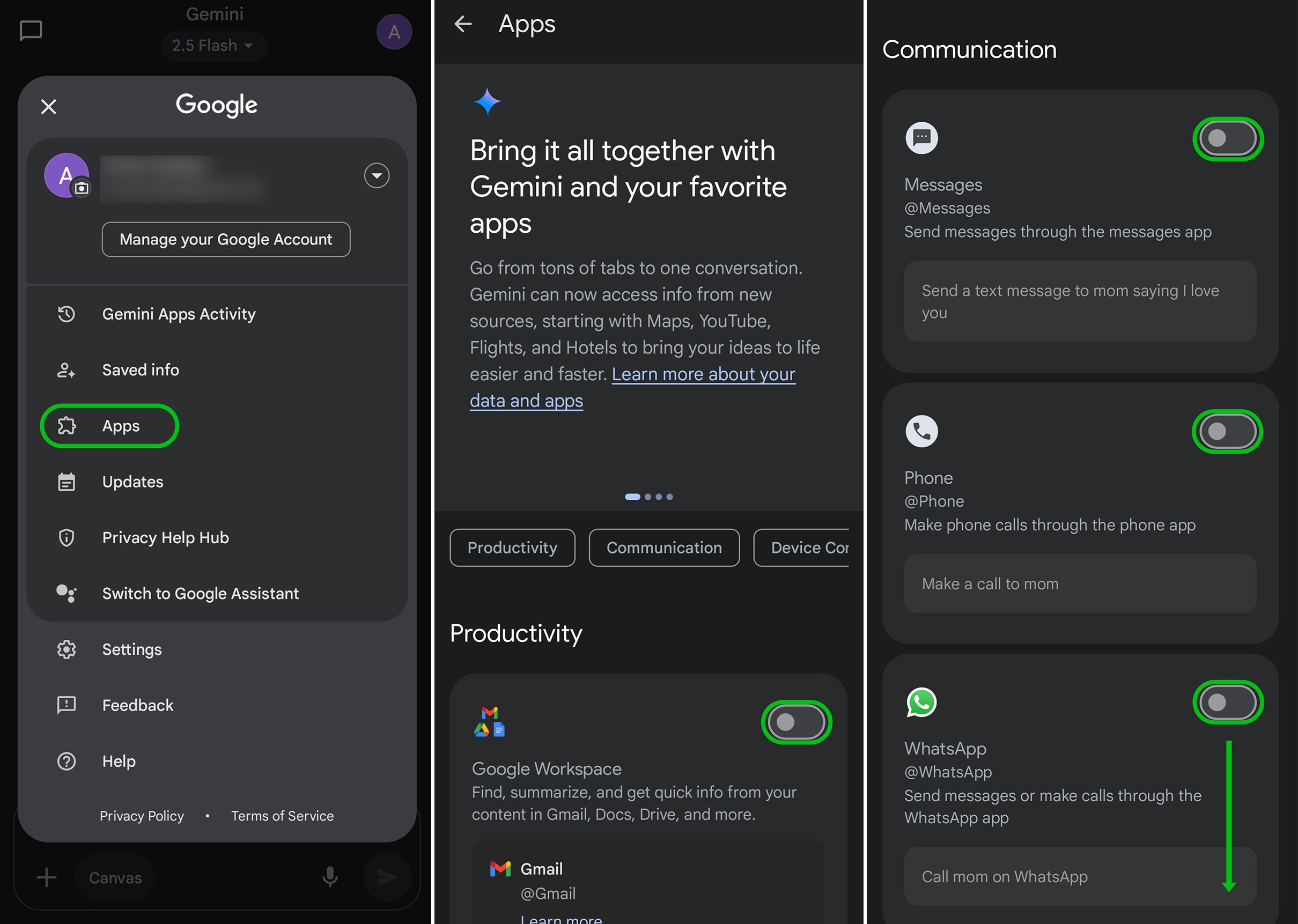
Отключаем Gemini доступ к отдельным сервисам через мобильное приложение
Отключаем Gemini доступ к отдельным сервисам через веб-интерфейс
- Откройте Gemini в браузере.
- Нажмите на три полоски (меню) в левом верхнем углу.
- Выберите Настройки и помощь → Приложения (Settings & help → Apps).
- Отключите переключатели рядом с каждым приложением или сервисом, данными которых вы не хотите делиться с Gemini.
Вы также можете перейти в этот раздел настроек напрямую.
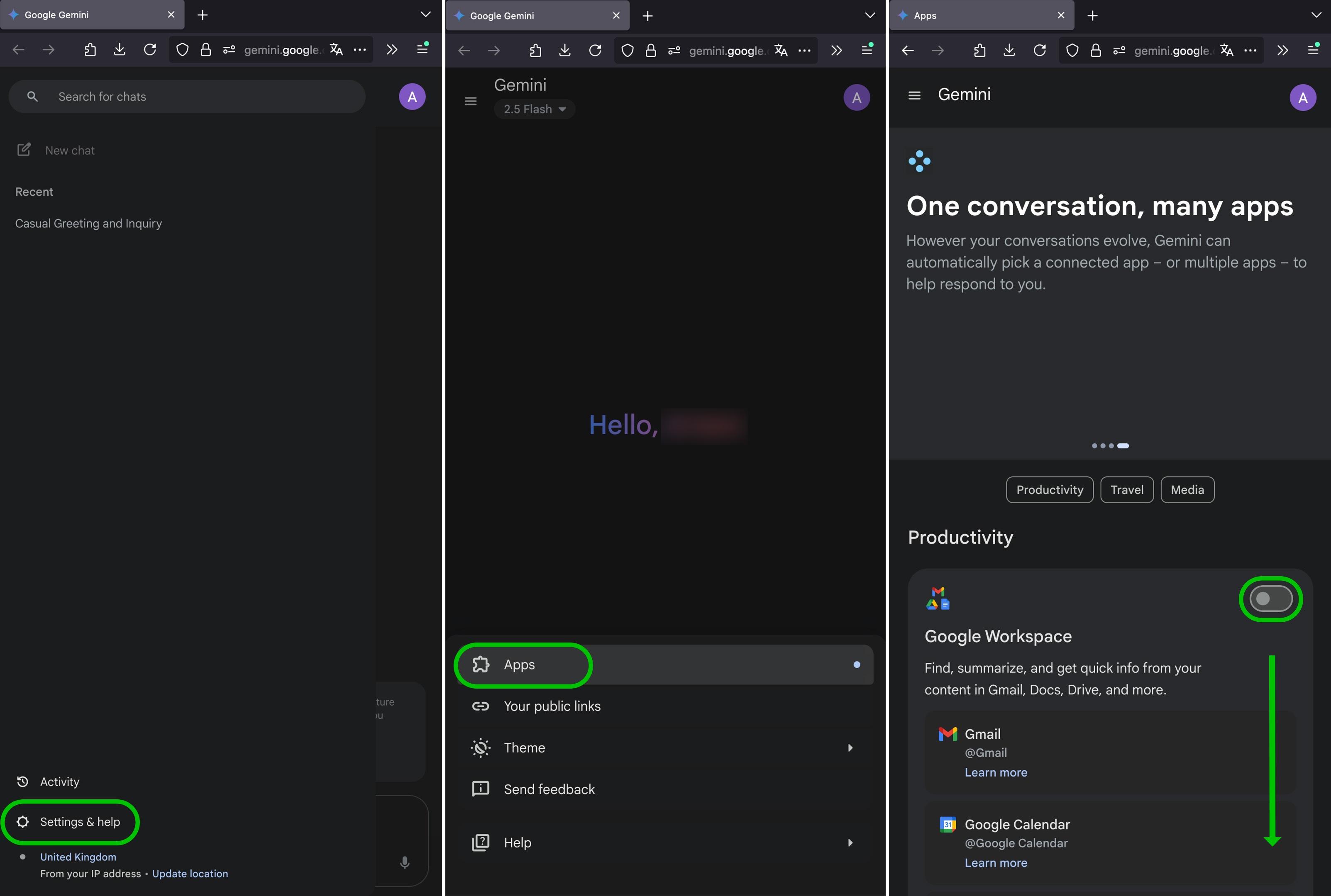
Отключаем Gemini доступ к отдельным сервисам через веб-интерфейс
Как настроить дополнительные опции приватности Gemini?
Удаляем сохраненные данные Gemini
- В мобильном приложении Gemini зайдите в профиль и выберите Активность приложений Gemini (Gemini Apps Activity), а в браузере зайдите в раздел Активность (Activity), нажмите на кнопку Удалить (Delete) и выберите временной период для удаления:
- Последний час/день (Last hour/day) — удаляет недавнюю активность;
- Все время (All time — удаляет всю активность;
- Пользовательский период (Custom range) — позволяет выбрать диапазон дат для удаления сохраненных данных.
- Подтвердите удаление.
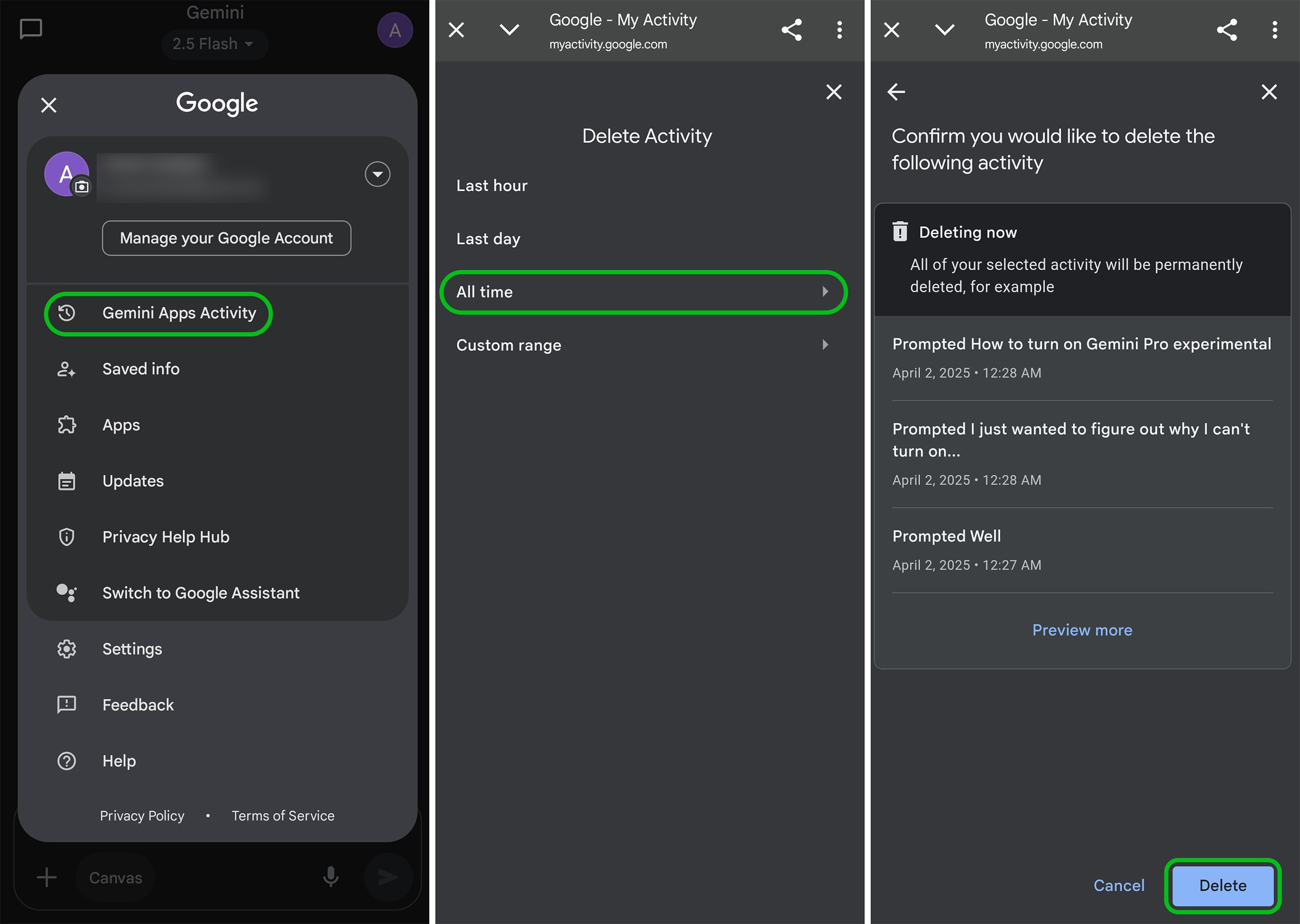
Удаляем сохраненные данные Gemini
Настраиваем автоудаление данных Gemini
- В мобильном приложении Gemini зайдите в профиль и выберите Активность приложений Gemini (Gemini Apps Activity), а в браузере зайдите в раздел Активность (Activity).
- Выберите срок, через который сохраненные данные будут удалены, — 3 месяца, 18 месяцев или 36 месяцев.
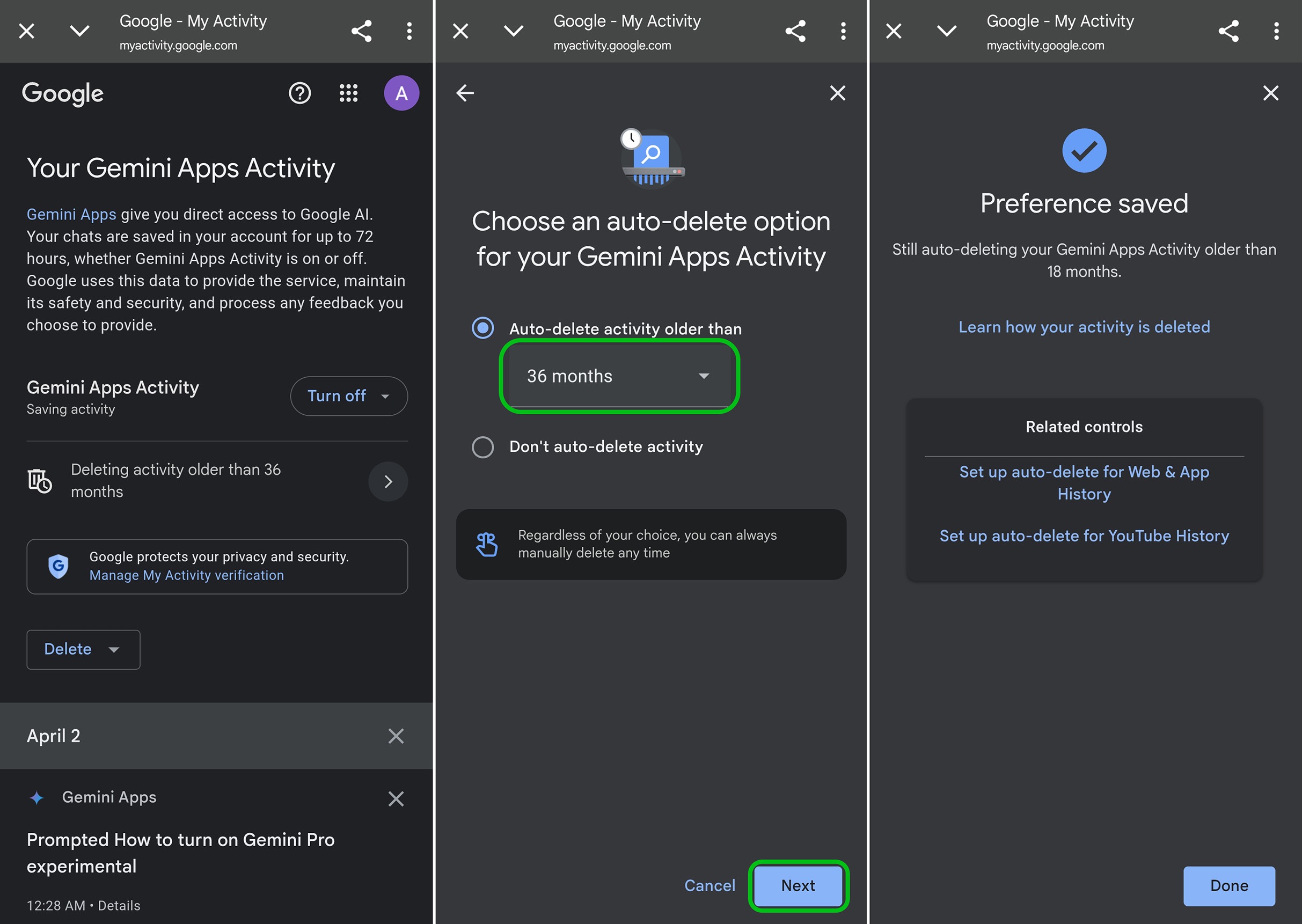
Настраиваем автоудаление данных Gemini
Как полностью удалить Gemini на смартфоне?
Если вы в принципе не планируете использовать Gemini на своем смартфоне, вы можете просто удалить приложение.
- Зайдите в Настройки (Settings) смартфона и выберите Приложения (Apps).
- Найдите Gemini и нажмите Удалить (Uninstall), если доступно.
- Если кнопка Удалить (Uninstall) недоступна, нажмите Отключить (Disable): в некоторых смартфонах Gemini является частью системы, и так просто его не удалить. Подробнее о том, как с этим бороться, — в посте Удалить неудаляемое: как избавиться от ненужных приложений на Android.
Если же вам принципиально не хочется иметь на своем смартфоне любые сервисы от Google, рекомендуем рассмотреть возможность установки прошивки GrapheneOS — правда, этот вариант для искушенных и подходит лишь для смартфонов линейки Pixel.
Как убедиться, что Gemini отключен?
После проведения всех настроек стоит проверить, что изменения применились:
- Перейдите на страницу Активности (Activity) Gemini.
- Проверьте, что активность не записывается.
- В приложении Gemini проверьте статус переключателей в разделе Приложения (Apps).
- Повторяйте эти шаги каждый раз после установки обновлений от Google.
Ну а для того чтобы защитить свой Android, пользуйтесь проверенными защитными решениями, например Kaspersky для Android. Тогда можно будет не переживать ни за заражение вирусами, ни за свою приватность, ни за пароли, персональные или платежные данные.
Другие посты о нюансах приватности в сервисах Google и не только:
- Google насильственно устанавливает Android System SafetyCore и проверяет «клубничку»
- Что такое Google Ad Topics и как это выключить
- История местоположения Google теперь хранится на устройстве… но это не точно
- Мифы о режиме инкогнито: как работает приватный режим браузера
- Удар по конфиденциальности: сюрпризы от Chrome, Edge и Firefox
Источник: Лаборатория Касперского
09.07.2025